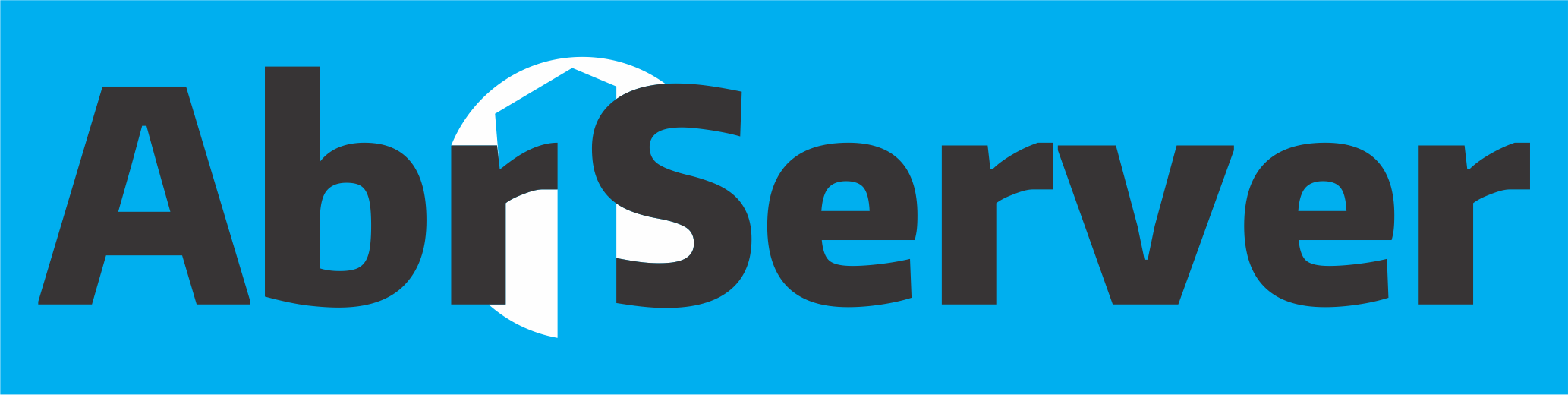.1ﻣﺎﮊﻭﻝ ﺭﺍ ﺍﺯ ناحیه کاربری
.2ﻓﺎﯾﻞ Zip ﺩﺍﻧﻠﻮﺩ ﺷﺪﻩ ﺭﺍ ﺍﮐﺴﺘﺮﮐﺖ ﮐﻨﯿﺪ
.3ﻓﺎﯾﻞ ﻫﺎﯼ ﻣﺒﺘﻨﯽ ﺑﺮ ﻧﺴﺨﻪ PHP ﺧﻮﺩ ﺭﺍ ﺩﺭ WHMCS ﺧﻮﺩ ﺁﭘﻠﻮﺩ ﮐﻨﯿﺪ
.4ﺩﺭ WHMCS Admin ﺧﻮﺩ ﺑﻪ Setup-<Addon Modules ﺑﺮﻭﯾﺪ ﻭ ﻣﺎﮊﻭﻝ ﺳﺮﻭﺭ Hetzner ﺭﺍ ﻓﻌﺎﻝ ﮐﻨﯿﺪ.
.5ﺣﺎﻻ ﺭﻭﯼ Configure ﮐﻠﯿﮏ ﮐﻨﯿﺪ ﻭ ﮐﻠﯿﺪ ﻣﺠﻮﺯ Hetzner Module ﺭﺍ ﺍﺭﺍﺉﻪ ﺩﻫﯿﺪ
.6ﺩﺭﺻﺪ ﻓﺮﻭﺵ، ﻧﺎﻡ ﮔﺮﻭﻩ ﻣﺤﺼﻮﻝ، ﻧﻤﺎﯼ ﺳﺮﻭﺭ ﺑﺎﺯﺍﺭ ﺭﺍ ﺑﺮﺍﯼ ﻓﺮﻭﺵ ﺳﺮﻭﺭﻫﺎﯼ ﺑﺎﺯﺍﺭﯾﺎﺑﯽ ﺩﺭ WHMCS ﺧﻮﺩ ﺍﺭﺍﺉﻪ ﺩﻫﯿﺪ، ﺗﻮﺟﻪ ﺩﺍﺷﺘﻪ ﺑﺎﺷﯿﺪ ﮐﻪ ﺳﺎﯾﺮ ﺳﺮﻭﺭﻫﺎﯼ ﺑﺎﺯﺍﺭﯾﺎﺑﯽ Hetzner ﺍﺟﺎﺯﻩ ﻧﻤﯽﺩﻫﺪ ﺳﺮﻭﺭﻫﺎﯼ ﺩﯾﮕﺮ ﺑﺎ ﺍﺳﺘﻔﺎﺩﻩ ﺍﺯ API ﺧﻮﺩ ﻓﺮﻭﺧﺘﻪ ﺷﻮﻧﺪ.
ﭘﯿﮑﺮﺑﻨﺪﯼﻣﺎﮊﻭﻝ
.1ﺣﺎﻻ ﺑﻪ Addons -< Hetzner Servers ﺑﺮﻭﯾﺪ
.2ﺭﻭﯼ ﻣﻨﻮﯼ ﭘﯿﮑﺮﺑﻨﺪﯼ ﮐﻠﯿﮏ ﮐﻨﯿﺪ ﻭ ACL ﻫﺎ ﺭﺍ ﺑﺮ ﺍﺳﺎﺱ ﻧﯿﺎﺯ ﺧﻮﺩ ﺗﻨﻈﯿﻢ ﮐﻨﯿﺪ.
ﺩﺭﯾﺎﻓﺖﺍﻋﺘﺒﺎﺭ ﻭﺏ ﺳﺮﻭﯾﺲ Hetzner
.1ﻭﺍﺭﺩ ﭘﻨﻞ ﺭﺑﺎﺕ Hetzner ﺷﻮﯾﺪ ﻭ ﺭﻭﯼ ﻧﻤﺎﺩ ﮐﺎﺭﺑﺮ ﮐﻠﯿﮏ ﮐﻨﯿﺪ ﻭ ﺭﻭﯼ ﺗﻨﻈﯿﻤﺎﺕ ﮐﻠﯿﮏ ﮐﻨﯿﺪ ﯾﺎ /index https://robot.your-server.de/preferences ﺭﺍ ﺑﺎﺯ ﮐﻨﯿﺪ.
.2ﺭﻭﯼ "Webservice and app settings" ﮐﻠﯿﮏ ﮐﻨﯿﺪ ﻭ ﺣﺴﺎﺏ ﻭﺏ ﺳﺮﻭﯾﺲ ﺧﻮﺩ ﺭﺍ ﺍﯾﺠﺎﺩ ﮐﻨﯿﺪ ﯾﺎ ﻣﯽ ﺗﻮﺍﻧﯿﺪ ﺁﻥﺭﺍ ﺍﺯ ﺍﯾﻨﺠﺎ ﺩﺭﯾﺎﻓﺖ ﮐﻨﯿﺪ
».3ﺩﺳﺘﺮﺳﯽ ﺑﻪ ﻭﺏ ﺳﺮﻭﯾﺲ/ﺑﺮﻧﺎﻣﻪ- « ﻣﯽ ﺗﻮﺍﻧﯿﺪ ﻟﯿﺴﺖ ﺳﻔﯿﺪ WHMCS API ﺧﻮﺩ ﺭﺍ ﺍﺿﺎﻓﻪ ﮐﻨﯿﺪ
.4ﺭﻭﯼ "ﺳﻔﺎﺭﺵ" ﮐﻠﯿﮏ ﮐﻨﯿﺪ ﻭ ﺁﻥ ﺭﺍ ﻓﻌﺎﻝ ﮐﻨﯿﺪ - ﺑﺮﺍﯼ ﻓﺮﻭﺵ ﺳﺮﻭﺭﻫﺎﯼ ﺑﺎﺯﺍﺭﯾﺎﺑﯽ ﺑﺎ ﺍﺳﺘﻔﺎﺩﻩ ﺍﺯ WHMCS ﻣﺎﻧﻨﺪ ﺳﻔﺎﺭﺵ ﺧﻮﺩﮐﺎﺭ ﺍﺯ WHMCS ﺑﻪ ﭘﻨﻞ Hetzner ﺑﺎ ﺍﺳﺘﻔﺎﺩﻩ ﺍﺯ ﺣﺴﺎﺏ ﻭﺏ ﺳﺮﻭﯾﺲﺍﺳﺘﻔﺎﺩﻩ ﻣﯽ ﺷﻮﺩ.
ﺍﻓﺰﻭﺩﻥﺣﺴﺎﺏ Hetzner
.1ﺍﮐﻨﻮﻥ ﻣﺎ ﺍﻋﺘﺒﺎﺭ ﻭﺏ ﺳﺮﻭﯾﺲ Hetzner ﺭﺍ ﺑﻪ ﺩﺳﺖ ﺁﻭﺭﺩﻩ ﺍﯾﻢ
.2ﺩﺭ ﺻﻔﺤﻪ ﻣﺎﮊﻭﻝ ﺑﺮ ﺭﻭﯼ "ﺍﻓﺰﻭﺩﻥ ﺣﺴﺎﺏ" ﮐﻠﯿﮏ ﮐﻨﯿﺪ ﻭ ﻧﺎﻡ ﻣﻨﺎﺳﺐ، ﻧﺎﻡ ﮐﺎﺭﺑﺮﯼ ﻭﺏ ﺳﺮﻭﯾﺲ ﻭ ﺭﻣﺰﻋﺒﻮﺭ ﺧﻮﺩ ﺭﺍ ﮐﻪ ﺩﺭ ﻣﺮﺣﻠﻪ ﻗﺒﻞ ﺩﺭﯾﺎﻓﺖ ﮐﺮﺩﯾﻢ، ﺍﺭﺍﺉﻪ ﺩﻫﯿﺪ.
ﻭﺍﺭﺩﮐﺮﺩﻥ ﺳﺮﻭﺭﻫﺎ ﺑﻪ WHMCS ﻭ ﺗﺨﺼﯿﺺ ﺑﻪ ﻣﺸﺘﺮﯼ
.1ﺍﮐﻨﻮﻥ ﺭﻭﯼ ﻓﻠﺶ ﺭﻭ ﺑﻪ ﭘﺎﯾﯿﻦ ﺩﺭ ﮐﻨﺎﺭ ﺣﺴﺎﺏ ﻭﺏ ﺳﺮﻭﯾﺲ ﺧﻮﺩ (ﺳﻤﺖ ﺭﺍﺳﺖ) ﮐﻠﯿﮏ ﮐﻨﯿﺪ ﻭ ﺭﻭﯼ Servers Manage ﮐﻠﯿﮏ ﮐﻨﯿﺪ
.2ﺳﺮﻭﺭ ﺧﻮﺩ ﺭﺍ ﺍﻧﺘﺨﺎﺏ ﮐﻨﯿﺪ ﻭ ﺭﻭﯼ Import ﮐﻠﯿﮏ ﮐﻨﯿﺪ ﺗﺎ ﺑﻪ ﻋﻨﻮﺍﻥ ﺳﺮﻭﺭ WHMCS ﻭﺍﺭﺩ ﺷﻮﺩ
.3ﺍﮐﻨﻮﻥ ﻣﺤﺼﻮﻝ ﻣﺸﺘﺮﯼ ﺧﻮﺩ ﺭﺍ ﻭﯾﺮﺍﯾﺶ ﮐﻨﯿﺪ ﻭ ﺳﺮﻭﺭﻫﺎﯼ ﻭﺍﺭﺩ ﺷﺪﻩ ﺭﺍ ﺍﺯ ﻗﺴﻤﺖ ﮐﺸﻮﯾﯽ ﺳﺮﻭﺭ ﺍﺧﺘﺼﺎﺹﺩﻫﯿﺪ
.4ﺩﺭ ﺑﺮﺧﯽ ﻣﻮﺍﺭﺩ، ﻣﻤﮑﻦ ﺍﺳﺖ ﻻﺯﻡ ﺑﺎﺷﺪ ﯾﮏ ﺳﺮﻭﺭ ﻣﺒﺘﻨﯽ ﺑﺮ ﻧﺎﻡ "ﻫﯿﭻ" ﺍﯾﺠﺎﺩ ﮐﻨﯿﺪ ﮐﻪ ﻣﯽ ﺗﻮﺍﻧﯿﺪ ﺁﻥﺭﺍ ﺍﺯ Setup-<Product/Service-<Servers ﺍﯾﺠﺎﺩ ﮐﻨﯿﺪ ﻭ ﺁﻥ ﺭﺍ ﺍﯾﺠﺎﺩ ﮐﻨﯿﺪ.
ﺳﻔﺎﺭﺵﺧﻮﺩﮐﺎﺭ ﺳﺮﻭﺭ ﺑﺎﺯﺍﺭﯾﺎﺑﯽ
.1ﺍﮐﻨﻮﻥ ﺑﺮ ﺭﻭﯼ ﻓﻠﺶ ﺭﻭ ﺑﻪ ﭘﺎﯾﯿﻦ ﺩﺭ ﮐﻨﺎﺭ ﺣﺴﺎﺏ ﻭﺏ ﺳﺮﻭﯾﺲ ﺧﻮﺩ (ﺳﻤﺖ ﺭﺍﺳﺖ) ﮐﻠﯿﮏ ﮐﻨﯿﺪ ﻭ ﺑﺮ ﺭﻭﯼ ﺳﺮﻭﺭﻫﺎﯼ ﺑﺎﺯﺍﺭﯾﺎﺑﯽﮐﻠﯿﮏ ﮐﻨﯿﺪ
.2ﺩﺭ ﺍﯾﻨﺠﺎ ﻣﯽ ﺗﻮﺍﻧﯿﺪ ﻣﺤﺼﻮﻻﺗﯽ ﺭﺍ ﮐﻪ ﻣﯽ ﺧﻮﺍﻫﯿﺪ ﺩﺭ WHMCS ﺧﻮﺩ ﺑﻔﺮﻭﺷﯿﺪ ﺟﺴﺘﺠﻮ ﮐﻨﯿﺪ
.3ﺳﭙﺲ ﺭﻭﯼ Import Now ﮐﻠﯿﮏ ﮐﻨﯿﺪ، ﻗﯿﻤﺖ ﻫﺎ ﺭﺍ ﺑﺮﺭﺳﯽ ﮐﻨﯿﺪ ﻭ ﺭﻭﯼ Add Product ﮐﻠﯿﮏ ﮐﻨﯿﺪ
Cron Job Configuration
ﺳﻔﺎﺭﺷﯽ/ﻓﻌﺎﻝ/ﻏﯿﺮﻓﻌﺎﻝ ﮐﻨﯿﺪ cron job ﺩﺭ ﺣﺎﻟﺖ ﻧﺠﺎﺕ ﻫﺴﺘﻨﺪ. ﻣﯽ ﺗﻮﺍﻧﯿﺪ ﺍﻋﻼﻥ ﺍﯾﻤﯿﻞ ﺭﺍ ﺩﺭ ﻫﺮﺍﺟﺮﺍﯼ Hetzner ﺭﺍ ﺑﺮﺭﺳﯽ ﻣﯽ ﮐﻨﺪ ﻭ ﺳﺮﻭﺭﻫﺎ ﺭﺍ ﺑﺮﺍﯼ ﮐﺎﺭﺑﺮ ﻧﻬﺎﯾﯽ ﺷﻤﺎ ﻓﺮﺍﻫﻢ ﻣﯽ ﮐﻨﺪ. ﺗﻮﺟﻪ ﺩﺍﺷﺘﻪﺑﺎﺷﯿﺪ ﮐﻪ ﺳﺮﻭﺭﻫﺎﯼ ﺳﻔﺎﺭﺵ ﺩﺍﺩﻩ ﺷﺪﻩ ﻫﻤﺎﻧﻨﺪ Hetzner ﺭﺍ ﻫﺮ 2 ﺳﺎﻋﺖ ﯾﮑﺒﺎﺭ ﺍﺟﺮﺍ ﮐﻨﯿﺪ ﺗﺎﺍﺗﻮﻣﺎﺳﯿﻮﻥ ﺳﺮﻭﺭ ﮐﻪ ﻭﺟﻮﺩ ﺳﺮﻭﺭ cron job
ﻣﻨﻮﯼﻣﺤﺼﻮﻝ/ﺧﺪﻣﺎﺕ
ﺩﺭﺍﯾﻨﺠﺎ، ﻣﯽ ﺗﻮﺍﻧﯿﺪ ﻣﺤﺼﻮﻻﺕ ﺭﺍ ﺍﺯ ﭘﺴﺖ ﻟﯿﺴﺖ ﺍﺟﺮﺍﯼ ﮐﺎﺭ cron ﺣﺬﻑ ﮐﻨﯿﺪ ﮐﻪ ﺍﮔﺮ cron job ﺭﺍﺍﺟﺮﺍ ﮐﻨﯿﺪ، ﻣﺤﺼﻮﻻﺕ ﺭﺍ ﺍﺯ ﻓﻌﺎﻟﯿﺖ cron ﺣﺬﻑ ﻣﯽ ﮐﻨﺪ.
ﻭﺍﺭﺩﺍﺕﺧﻮﺩﮐﺎﺭ ﻣﺤﺼﻮﻝ
ﺍﮔﺮﭘﯿﮑﺮﺑﻨﺪﯼ ﺩﺭ ﺑﺨﺶ ﭘﯿﮑﺮﺑﻨﺪﯼ ﻣﺤﺼﻮﻝ ﺍﻧﺠﺎﻡ ﺷﻮﺩ، ﻣﺎﮊﻭﻝ ﺑﺎ ﺍﻓﺰﻭﺩﻥ ﺩﺭﺻﺪ ﺩﺍﺩﻩ ﺷﺪﻩ ﺑﻪ ﻗﯿﻤﺖ ﭘﺎﯾﻪ ﻫﺘﺰﻧﺮﺑﺮﺍﯼ ﺣﺴﺎﺏ ﭘﯿﺶ ﻓﺮﺽ ﺩﺍﺩﻩ ﺷﺪﻩ، ﺗﻌﺪﺍﺩ ﺳﺮﻭﺭﻫﺎﯼ ﻣﺸﺨﺺ ﺷﺪﻩ ﺭﺍ ﺑﯿﻦ ﻣﺤﺪﻭﺩﻩ ﻗﯿﻤﺖ ﺑﻪ ﮔﺮﻭﻩ ﻣﺤﺼﻮﻝﻭﺍﺭﺩ ﻣﯽ ﮐﻨﺪ.
ﺍﺭﺗﻘﺎءﺍﺯ 2019.4 ﺑﻪ 2020.1 ﯾﺎ ﺟﺪﯾﺪﺗﺮ
.1ﺍﮔﺮ ﺍﺯ 2019.4 ﺑﻪ x.2020 ﺍﺭﺗﻘﺎ ﻣﯽ ﺩﻫﯿﺪ، ﺑﺎﯾﺪ ﻣﺎﮊﻭﻝ ﺭﺍ ﻏﯿﺮﻓﻌﺎﻝ ﮐﻨﯿﺪ ﻭ ﺩﻭﺑﺎﺭﻩ ﻓﻌﺎﻝ ﮐﻨﯿﺪ ﻭ ﻣﺮﺍﺣﻞ ﻧﺼﺐ ﺭﺍﯾﮏ ﺑﺎﺭ ﺩﯾﮕﺮ ﺩﻧﺒﺎﻝ ﮐﻨﯿﺪ ﺯﯾﺮﺍ ﺍﯾﻦ ﻧﺴﺨﻪ ﺩﺍﺭﺍﯼ ﺍﺻﻠﯽ ﺍﺳﺖ.
.ﺗﻐﯿﯿﺮﻣﯽ ﮐﻨﺪ UI
.2ﺍﮔﺮ ﻣﺸﺘﺮﯼ ﻓﻌﻠﯽ 2019.4 ﺩﺍﺭﯾﺪ، ﺑﺎﯾﺪ ﻣﺤﺼﻮﻝ ﻣﺮﺑﻮﻃﻪ ﺭﺍ ﻭﯾﺮﺍﯾﺶ ﮐﻨﯿﺪ ﻭ ﺑﻪﺗﻨﻈﯿﻤﺎﺕ ﻣﺎﮊﻭﻝﺭﺍ ﺑﺮﮔﻪ ﻭ Account ﺭﺍ ﺍﻧﺘﺨﺎﺏ ﮐﻨﯿﺪ ﻭ ﺳﭙﺲ ﺗﻐﯿﯿﺮﺍﺕ ﺭﺍ ﺫﺧﯿﺮﻩ ﮐﻨﯿﺪ.
ﺧﻄﺎﻫﺎ:
.1ﻣﻤﮑﻦ ﺍﺳﺖ ﺍﮔﺮ ﺩﺭ ﻃﻮﻝ ﺳﺮﻭﺭ None ﺍﯾﺠﺎﺩ ﮐﺮﺩ، ﺍﮔﺮ ﺧﻄﺎﯼ ﺩﺭﯾﺎﻓﺖ ﮐﺮﺩﯾﺪ، ﻓﻘﻂ ﺭﻭﯼ ﺍﺩﺍﻣﻪ ﮐﻠﯿﮏ ﮐﻨﯿﺪ، ﻟﻄﻔﺎ ًﺗﻮﺟﻪ ﺩﺍﺷﺘﻪ ﺑﺎﺷﯿﺪ ﮐﻪ ﺧﻄﺎ ﺩﺭ ﻣﺎﮊﻭﻝ ﻧﯿﺴﺖ ﻭ ﺧﻄﺎ ﺩﺭ WHMCS
.2ﺍﮔﺮ ﺩﺭﯾﺎﻓﺖ ﮐﺮﺩﯾﺪﭘﺎﺳﺦ ﺭﺍ ﻧﻤﯽ ﺗﻮﺍﻥ ﺭﻣﺰﮔﺸﺎﯾﯽ ﮐﺮﺩﺳﭙﺲ curl ﺧﻮﺩ ﺭﺍ ﺩﺭ ﺳﺮﻭﺭ ﺧﻮﺩ ﺑﻪ ﺍﺭﺗﻘﺎ ﺩﻫﯿﺪ
7.30ﯾﺎ ﺑﺎﻻﺗﺮ
.3ﺍﮔﺮ Loading Spinner ﺩﺭﯾﺎﻓﺖ ﮐﺮﺩﯾﺪ، ﺣﺎﻓﻈﻪ ﭘﻨﻬﺎﻥ ﺧﻮﺩ ﺭﺍ ﭘﺎﮎ ﮐﻨﯿﺪ ﯾﺎ ﻣﺎﮊﻭﻝ ﺭﺍ ﺑﺎ ﻣﺎ ﺗﻄﺒﯿﻖ ﺩﻫﯿﺪ.
ﻫﻤﺎﻧﻄﻮﺭﮐﻪ ﺍﺯ ﺻﻔﺤﻪ ﺍﺳﺘﻔﺎﺩﻩ ﺍﺯ ﻣﺎﮊﻭﻝ ﻣﻨﺘﻘﻞ ﺷﺪﻩ ﺍﺳﺖ:
ﻣﺸﺎﻫﺪﻩﺳﺮﻭﺭﻫﺎﯼ ﺧﺮﯾﺪﺍﺭﯼ ﺷﺪﻩ(ﺍﮔﺮ ﻗﺒﻼ ﺳﺮﻭﺭ ﺧﺮﯾﺪﺍﺭﯼ ﮐﺮﺩﻩ ﺍﯾﺪ):
.1ﺭﻭﯼ View Purchased Servers ﮐﻠﯿﮏ ﮐﻨﯿﺪ ﺗﺎ ﻫﻤﻪ ﺳﺮﻭﺭﻫﺎ ﻟﯿﺴﺖ ﺷﻮﻧﺪ
ﮐﻠﯿﮏﮐﻨﯿﺪ (ﺍﯾﻦ ﺑﺮﺍﯼ ﺍﻭﻟﯿﻦ ﺑﺎﺭ ﺍﺳﺖ ﮐﻪ ﺍﺯ ﻣﺎﮊﻭﻝ ﺍﺳﺘﻔﺎﺩﻩ ﻣﯽ ﮐﻨﯿﺪ ﻭﻗﺒﻼ ًﺳﺮﻭﺭﻫﺎﯾﯽ ﺧﺮﯾﺪﺍﺭﯼ ﮐﺮﺩﻩ ﺍﯾﺪﯾﺎ ﺍﮔﺮ ﺍﺯ ﻭﯾﮋﮔﯽ ﺍﺗﻮﻣﺎﺳﯿﻮﻥ ﺳﺮﻭﺭ ﺍﺳﺘﻔﺎﺩﻩ ﻧﻤﯽ ﮐﻨﯿﺪ) Import ﻣﯽ ﺗﻮﺍﻧﯿﺪ ﺭﻭﯼ WHMCS ﺑﻪ WHMCS ﺑﺮﺍﯼ ﻭﺍﺭﺩ ﮐﺮﺩﻥ ﺳﺮﻭﺭ ﺑﻪ ﻋﻨﻮﺍﻥ ﺳﺮﻭﺭ 2. Import:
.3ﻣﺪﯾﺮﯾﺖ: ﻣﯽ ﺗﻮﺍﻧﯿﺪ ﺳﺮﻭﺭﻫﺎﯾﯽ ﻣﺎﻧﻨﺪ Reverse DNS، ﺭﺍﻩ ﺍﻧﺪﺍﺯﯼ ﻣﺠﺪﺩ ﺳﺮﻭﺭ، ﻧﺼﺐ ﺳﯿﺴﺘﻢ ﻋﺎﻣﻞ، ﻧﺠﺎﺕﺳﺮﻭﺭ، WOL ﻭ ﻏﯿﺮﻩ ﺭﺍ ﻣﺪﯾﺮﯾﺖ ﮐﻨﯿﺪ.
ﺳﺮﻭﺭﻫﺎﯼﺑﺎﺯﺍﺭﯾﺎﺑﯽ(ﺍﮔﺮ ﻣﯽ ﺧﻮﺍﻫﯿﺪ ﺳﺮﻭﺭﻫﺎﯼ ﺗﺎﻣﯿﻦ ﺧﻮﺩﮐﺎﺭ ﺭﺍ ﺑﺮﺍﯼ ﮐﺎﺭﺑﺮ ﻧﻬﺎﯾﯽ ﺧﻮﺩ ﺍﻧﺠﺎﻡ ﺩﻫﯿﺪ ﻭ ﺑﻪ ﻃﻮﺭﺧﻮﺩﮐﺎﺭ ﺩﺭ Hetzner ﺳﻔﺎﺭﺵ ﺩﻫﯿﺪ):
⦁ ﻓﻌﺎﻝﮐﺮﺩﻥ ﺳﻔﺎﺭﺵ ﺧﻮﺩﮐﺎﺭ:ﺩﺭ ﭘﻨﻞ ﺭﺑﺎﺕ ﻫﺎﯼ Hetzner ﺭﻭﯼ "ﺗﻨﻈﯿﻤﺎﺕ" " <-ﺗﻨﻈﯿﻤﺎﺕﻭﺏ ﺳﺮﻭﯾﺲ ﻭ ﺑﺮﻧﺎﻣﻪ" <- "ﺳﻔﺎﺭﺵ" ﮐﻠﯿﮏ ﮐﻨﯿﺪ ﻭ ﺭﻭﯼ "ﻓﻌﺎﻝ ﮐﺮﺩﻥ ﺳﻔﺎﺭﺵﻭﺏ ﺳﺮﻭﯾﺲ" ﻭ "ﻓﻌﺎﻝ ﮐﺮﺩﻥ ﺍﻋﻼﻥ" ﮐﻠﯿﮏ ﮐﻨﯿﺪ.
⦁ ﺧﺮﯾﺪ:ﺍﮔﺮ ﻣﯽ ﺧﻮﺍﻫﯿﺪ ﺳﺮﻭﺭﻫﺎ ﺭﺍ ﺩﺭ Hetzner ﺑﺎ ﺍﺳﺘﻔﺎﺩﻩ ﺍﺯ API ﺑﻪ ﺻﻮﺭﺕ ﺩﺳﺘﯽ ﺳﻔﺎﺭﺵ ﺩﻫﯿﺪ ﻭ ﺳﭙﺲﺑﻪ ﮐﺎﺭﺑﺮﺍﻥ ﺧﻮﺩ ﺍﺧﺘﺼﺎﺹ ﺩﻫﯿﺪ، ﻣﯽ ﺗﻮﺍﻧﯿﺪ ﺍﺯ ﺍﯾﻦ ﻭﯾﮋﮔﯽ ﺍﺳﺘﻔﺎﺩﻩ ﮐﻨﯿﺪ ﻭ ﺑﻪ ﺍﯾﻦ ﺗﺮﺗﯿﺐ ﻧﯿﺎﺯﯼ ﻧﯿﺴﺖﻫﻤﯿﺸﻪ ﻭﺍﺭﺩ ﭘﻨﻞ Robots ﺷﻮﯾﺪ.
⦁ ﺍﮐﻨﻮﻥﻭﺍﺭﺩ ﮐﻨﯿﺪ:ﺍﮔﺮ ﻣﯽ ﺧﻮﺍﻫﯿﺪ ﺗﺄﻣﯿﻦ ﺧﻮﺩﮐﺎﺭ ﺳﺮﻭﺭﻫﺎﯼ Hetzner ﺭﺍ ﺩﺭ ﭘﺮﺩﺍﺧﺖ ﻣﺸﺘﺮﯾﺎﻥ ﺧﻮﺩﺍﻧﺠﺎﻡ ﺩﻫﯿﺪ، ﺑﺎﯾﺪ ﻣﺮﺍﺣﻞ ﺯﯾﺮ ﺭﺍ ﺩﻧﺒﺎﻝ ﮐﻨﯿﺪ.
o ﻣﺮﺣﻠﻪ:1 ﺩﺭ ﺻﻔﺤﻪ ﭘﯿﮑﺮﺑﻨﺪﯼ ﻣﺎﮊﻭﻝ Addon ﻧﺎﻡ ﮔﺮﻭﻩ ﻣﺤﺼﻮﻝ ﺭﺍ ﺍﺭﺍﺉﻪ ﺩﻫﯿﺪ (ﺑﺮﺍﯼ ﺍﺗﻮﻣﺎﺳﯿﻮﻥﻻﺯﻡ ﺍﺳﺖ)
o ﻣﺮﺣﻠﻪ:2 ﺍﮐﻨﻮﻥ ﺑﺮ ﺍﺳﺎﺱ ﺗﻨﻈﯿﻤﺎﺕ ﻓﺮﻭﺵ ﺧﻮﺩ، ﺭﻭﯼ ﺩﮐﻤﻪ "Import Now" ﺍﺯ ﺻﻔﺤﻪﺳﺮﻭﺭ ﺑﺎﺯﺍﺭﯾﺎﺑﯽ ﮐﻠﯿﮏ ﮐﻨﯿﺪ.
o ﻣﺮﺣﻠﻪ:3 ﺩﺭ ﺻﻔﺤﻪ ﺑﻌﺪ ﻗﯿﻤﺖ ﻣﺤﺼﻮﻝ ﺧﻮﺩ ﺭﺍ ﺍﺭﺍﺉﻪ ﺩﻫﯿﺪ، ﺑﻪ ﭼﻪ ﻣﯿﺰﺍﻥ ﻣﯽ ﺧﻮﺍﻫﯿﺪ ﺁﻥﺭﺍ ﺑﻪ ﻣﺸﺘﺮﯼ ﺧﻮﺩ ﺑﻔﺮﻭﺷﯿﺪ ﻭ ﺭﻭﯼ ﺍﻓﺰﻭﺩﻥ ﻣﺤﺼﻮﻝ ﮐﻠﯿﮏ ﮐﻨﯿﺪ (ﺍﮔﺮ ﻗﯿﻤﺖ ﺍﺻﻠﯽ ﺷﻤﺎﻏﯿﺮ ﺍﺯ ﯾﻮﺭﻭ ﺑﺎﺷﺪ، ﻣﺒﻠﻎ ﺭﺍ ﺑﺮ ﺍﺳﺎﺱ ﻗﯿﻤﺖ ﮔﻮﮔﻞ ﺁﻥ ﺯﻣﺎﻥ ﺗﺒﺪﯾﻞ ﻣﯽ ﮐﻨﺪ. )
⦁ ﻣﺮﺣﻠﻪ:4 ﺍﮐﻨﻮﻥ ﺑﺎﯾﺪ ﺑﺮﺧﯽ ﺍﺯ ﺗﻨﻈﯿﻤﺎﺕ ﺍﻭﻟﯿﻪ ﺭﺍ ﺑﺮ ﺍﺳﺎﺱ ﻧﯿﺎﺯ ﺧﻮﺩ ﺩﺭ ﻣﺤﺼﻮﻝ ﺧﻮﺩ ﺍﻧﺠﺎﻡﺩﻫﯿﺪ ﻭ ﺳﺎﯾﺮ ﺗﻨﻈﯿﻤﺎﺕ ﻣﻮﺭﺩ ﻧﯿﺎﺯ ﺑﻪ ﻃﻮﺭ ﺧﻮﺩﮐﺎﺭ ﺍﻧﺠﺎﻡ ﻣﯽ ﺷﻮﺩ ﻣﺎﻧﻨﺪ ﻗﺎﻟﺐ ﺍﯾﻤﯿﻞ،ﻧﺎﻡ ﻣﺎﮊﻭﻝ، ﺷﻨﺎﺳﻪ ﻣﺤﺼﻮﻝ، (ﭘﻬﻨﺎﯼ ﺑﺎﻧﺪ: ﺑﺎﯾﺪ ﺑﺮ ﺍﺳﺎﺱ ﻧﯿﺎﺯ ﺧﻮﺩ ﺍﺧﺘﺼﺎﺹ ﺩﻫﯿﺪ)
⦁ ﻣﺮﺣﻠﻪ:5 ﺩﺭ ﺻﻔﺤﻪ ﺍﺻﻠﯽ ﻣﺎﮊﻭﻝ، ﭘﯿﮑﺮﺑﻨﺪﯼ cron ﺭﺍ ﺧﻮﺍﻫﯿﺪ ﺩﺍﺷﺖ ﮐﻪ ﺑﺎﯾﺪ ﺁﻥ ﺭﺍ ﺑﯿﺸﺘﺮﺗﻨﻈﯿﻢ ﮐﻨﯿﺪ ﺗﺎ ﺍﺯ ﮐﻨﺘﺮﻝ ﭘﻨﻞ ﺧﻮﺩ ﮐﺎﺭ ﮐﻨﺪ.
⦁ ﭼﮕﻮﻧﻪﮐﺎﺭ ﻣﯽ ﮐﻨﺪ: ﻫﻨﮕﺎﻣﯽ ﮐﻪ ﭘﯿﮑﺮﺑﻨﺪﯼ ﻓﻮﻕ ﺭﺍ ﺍﻧﺠﺎﻡ ﺩﺍﺩﯾﺪ، cron job ﻫﺮ 2 ﺳﺎﻋﺖ ﯾﮑﺒﺎﺭ ﺍﺟﺮﺍﻣﯽ ﺷﻮﺩ ﻭ ﺑﺮﺭﺳﯽ ﻣﯽ ﮐﻨﺪ ﮐﻪ ﺁﯾﺎ ﺳﺮﻭﺭﯼ ﻧﯿﺎﺯ ﺑﻪ ﺗﻬﯿﻪ ﺩﺍﺭﺩ ﯾﺎ ﺧﯿﺮ، ﺑﻪ ﻣﺸﺘﺮﯼ ﺷﻤﺎ ﺍﺧﺘﺼﺎﺹﻣﯽ ﺩﻫﺪ ﻭ ﺍﯾﻤﯿﻞ ﺧﻮﺵ ﺁﻣﺪﮔﻮﯾﯽ ﺧﻮﺩﮐﺎﺭ ﺭﺍ ﺍﺭﺳﺎﻝ ﻣﯽ ﮐﻨﺪ. ﻫﻤﭽﻨﯿﻦ ﺍﮔﺮ API ﺍﺭﺍﺉﻪ ﻧﺸﺪﻩﺑﺎﺷﺪ، ﻣﺤﺼﻮﻝ ﺭﺍ ﺍﺯ ﺍﻧﺒﺎﺭ ﺧﺎﺭﺝ ﻣﯽ ﮐﻨﺪ.